相信很多朋友都设置过电脑开机密码,它可以保护我们电脑数据的安全,但有的用户觉得每次开机都要输入密码感到很麻烦想要取消,那我们该怎么操作呢?今天小编来跟大家说说怎么取消电脑开机密码的步骤教程,大家一起来看看吧 。
1、首先在 Win10 系统中,用鼠标右键点击开始按钮,然后再选择“计算机管理”选项,如图所示:
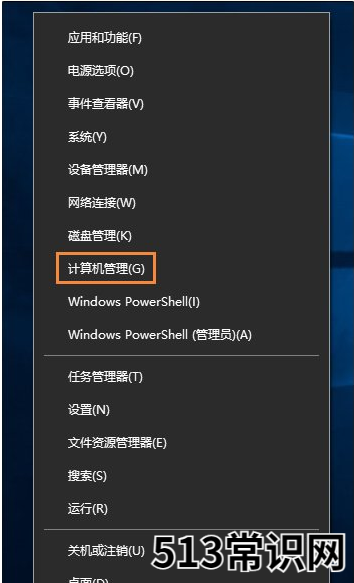
文章插图
2、接下来在计算机管理窗口中,点击左侧的“本地用户和组”选项,如图所示:
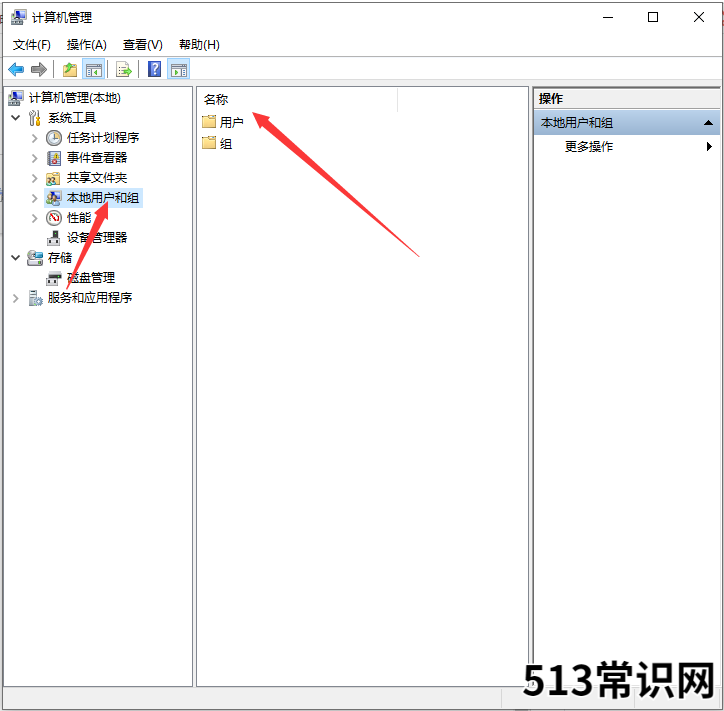
文章插图
3、随后在用户中,找到当前所使用的用户账号,如图所示:
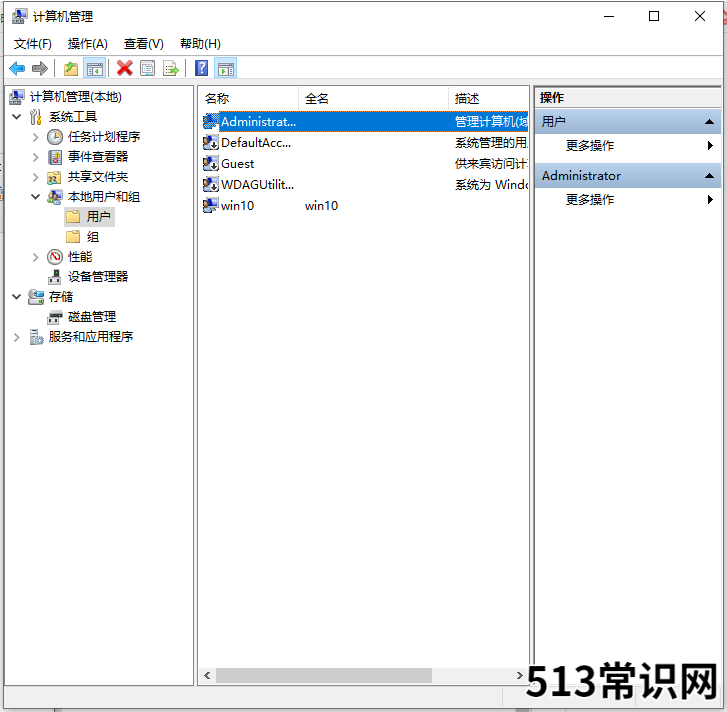
文章插图
4、接下来点击鼠标右键并选择“设置密码”选项,如图所示:
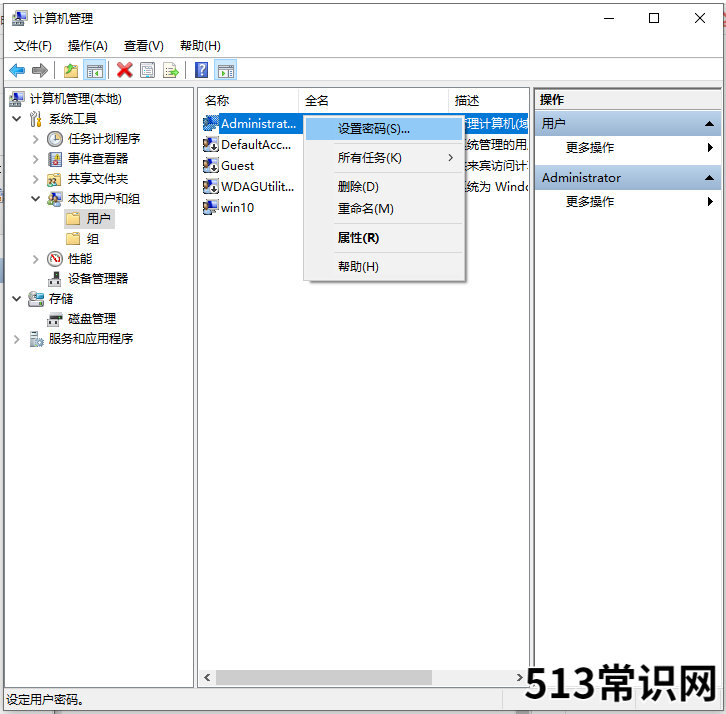
文章插图
5、随后会显示一些提示信息,请点击“继续”按钮继续,如图所示:
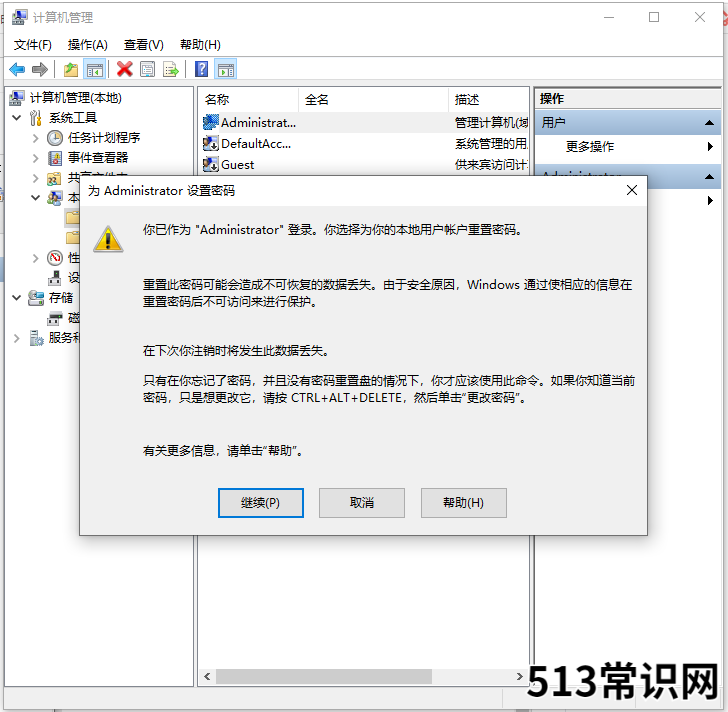
文章插图
6、接下来请直接点击“确定”按钮,即为当前用户设置一个空密码,然后就可以实现自动登录,不用输入密码了 。
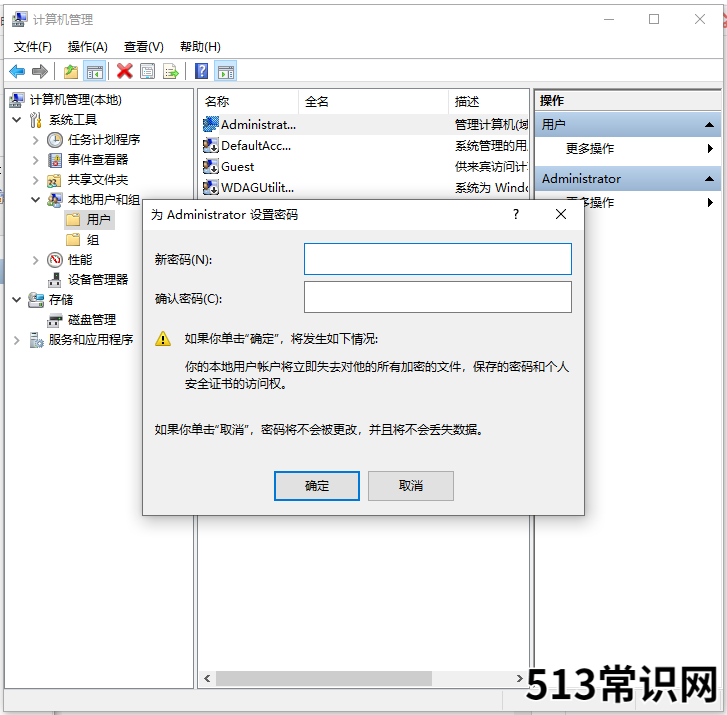
文章插图
以上就是怎么取消电脑开机密码的步骤教程啦,希望能帮助到大家 。
以上关于本文的内容,仅作参考!温馨提示:如遇健康、疾病相关的问题,请您及时就医或请专业人士给予相关指导!
「四川龙网」www.sichuanlong.com小编还为您精选了以下内容,希望对您有所帮助:- 华为笔记本电脑系统怎么重装的教程
- 电脑重装系统后数据恢复教程
- 重装系统步骤
- 娃娃菜炒肉怎么做 如何做娃娃菜炒肉?优质
- 生菜怎么做好吃生菜的做法 生菜怎么做好吃,生菜的做法
- 烧烤怎样做好吃 烧烤怎么做好吃烧烤做法学习
- 青茄子怎么做好吃又简单 青茄子怎么做好吃
- 线茄子怎么做好吃又简单视频 线茄子怎么做好吃
- 蒜泥茄子怎么做好吃又简单视频 蒜泥茄子怎么做好吃
- 土豆茄子怎么做好吃又简单又好吃 土豆茄子怎么做好吃
